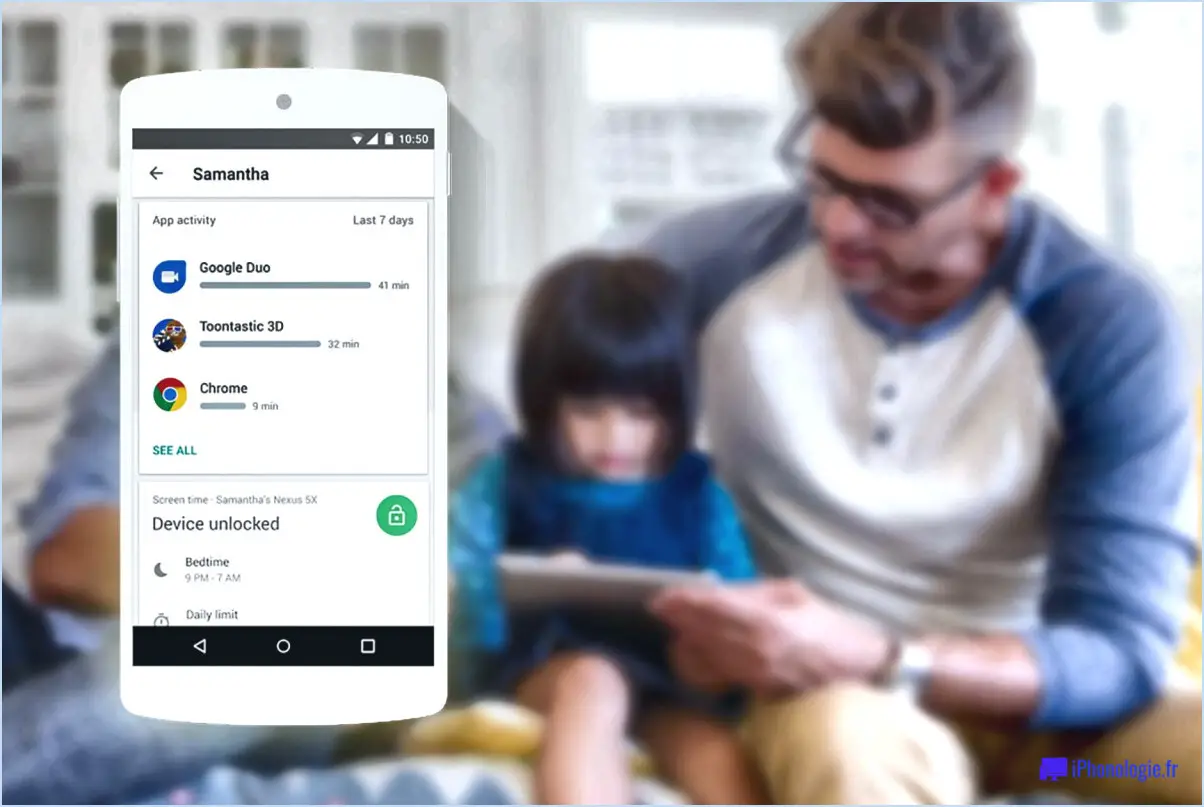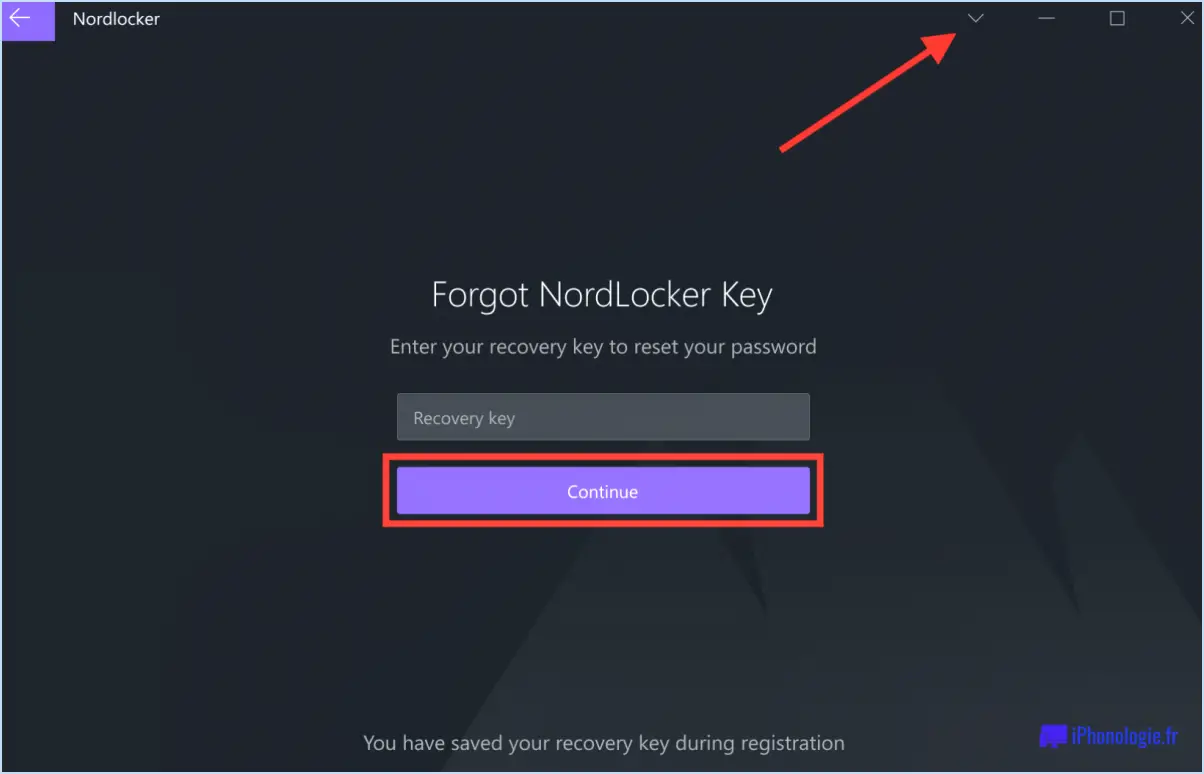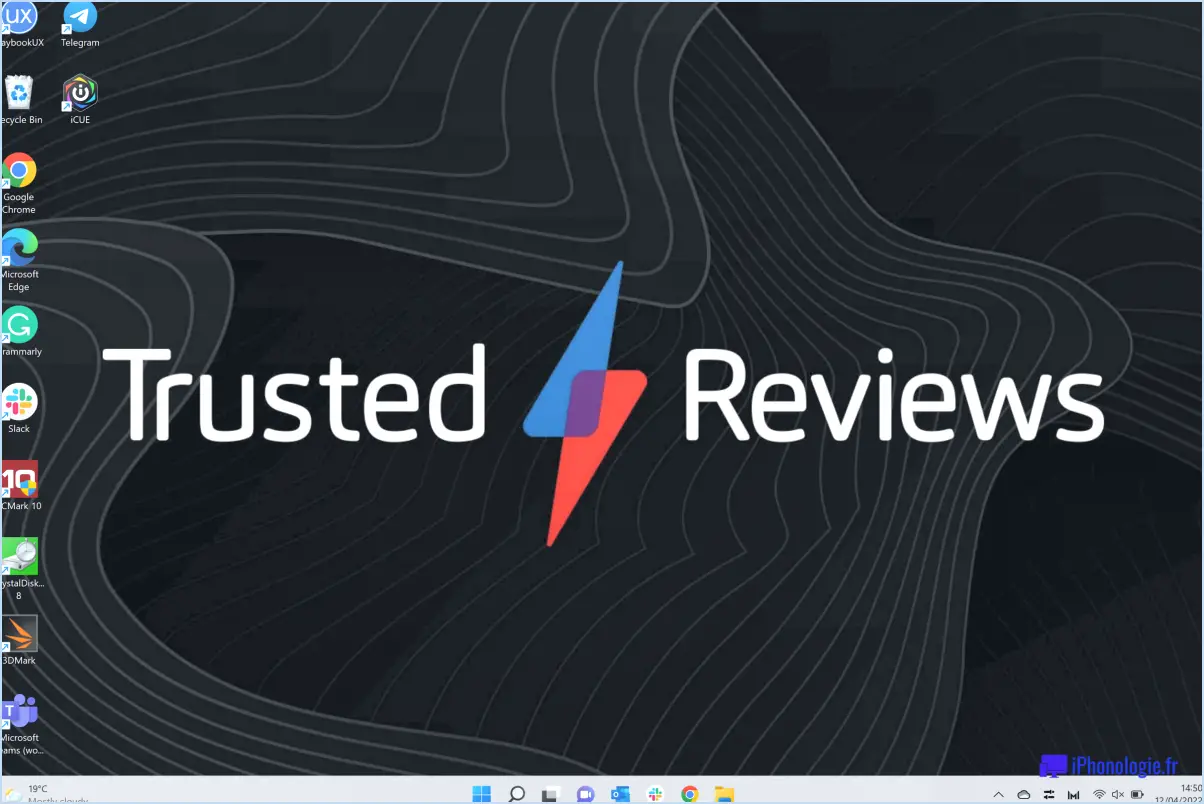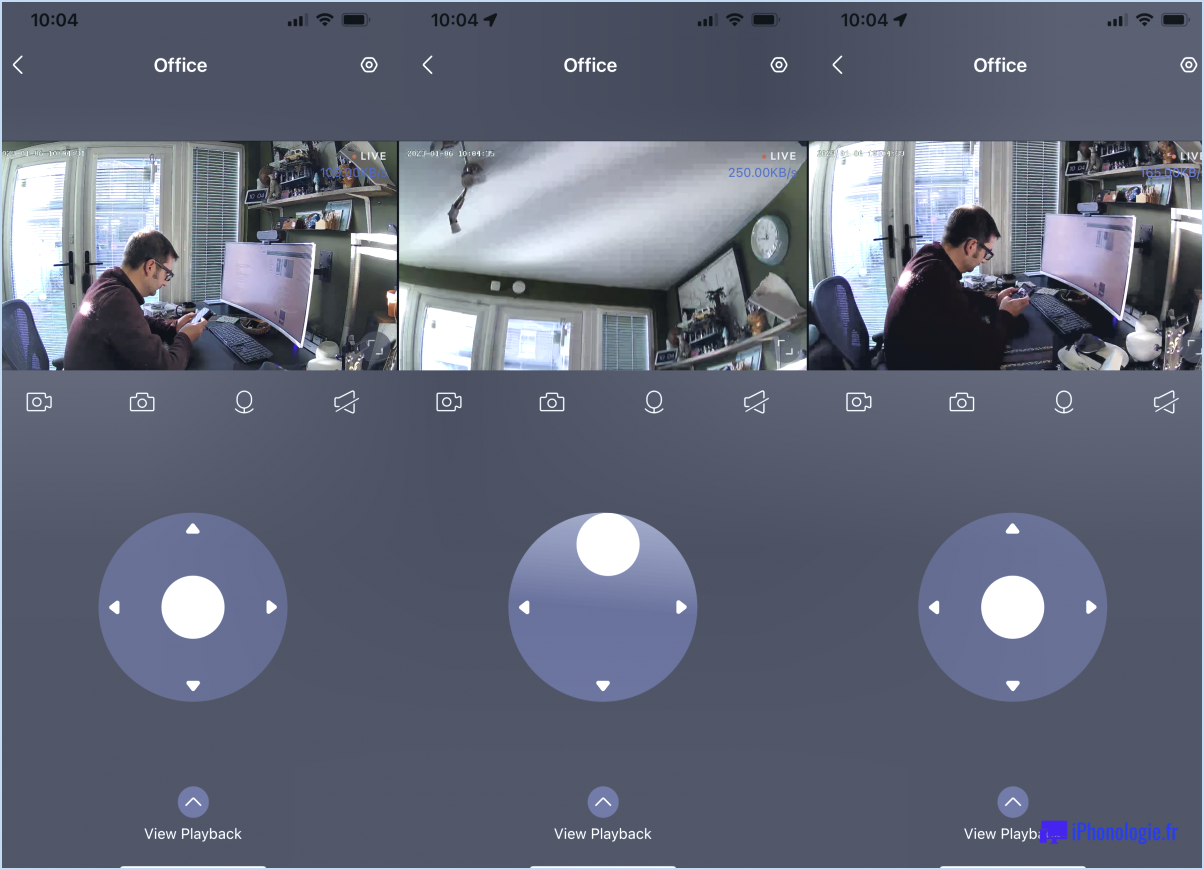Comment supprimer un compte Xbox sur Windows 10?
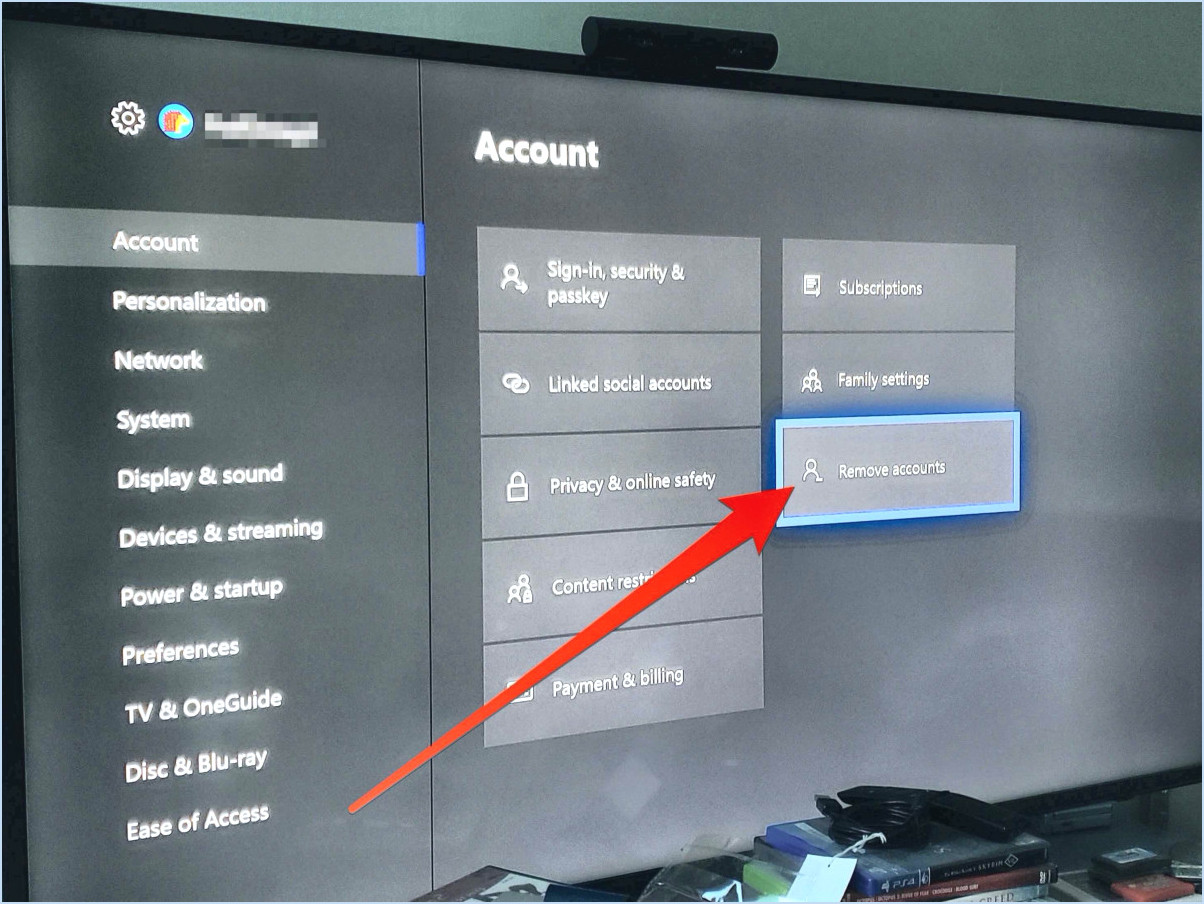
Pour supprimer un compte Xbox sur Windows 10, suivez les étapes suivantes pour un processus fluide et sans tracas :
- Commencez par ouvrir les paramètres : Cliquez sur le bouton Démarrer situé dans le coin inférieur gauche de votre écran. Choisissez ensuite Paramètres dans le menu qui s'affiche.
- Naviguez jusqu'à Comptes : Dans le menu Paramètres, localisez et cliquez sur Comptes. Vous accédez alors à une nouvelle fenêtre dans laquelle vous pouvez gérer divers paramètres liés aux comptes.
- Accès au courrier électronique & Comptes : Dans la section Comptes, vous trouverez différentes options. Recherchez Courriel & comptes et sélectionnez-le. C'est ici que vous pourrez gérer les comptes liés à votre système Windows 10.
- Identifiez le compte à supprimer : Dans la section « Comptes utilisés par d'autres apps », vous verrez une liste de comptes liés à votre système. Trouvez le compte Xbox spécifique que vous souhaitez supprimer dans la liste.
- Supprimez le compte : Cliquez sur le compte Xbox que vous souhaitez supprimer. Une fois sélectionné, une option intitulée Supprimer est disponible. Cliquez dessus pour lancer la procédure de suppression.
- Confirmation : Une invite apparaît pour vous demander si vous êtes certain de vouloir supprimer le compte. Pour continuer, cliquez sur Oui. Cette étape est essentielle pour éviter toute suppression accidentelle.
- Finaliser la suppression : Après avoir confirmé la suppression, Windows 10 lancera le processus de suppression du compte Xbox de votre système. Cela peut prendre quelques instants, soyez donc patient.
- Compte supprimé avec succès : Une fois le processus terminé, vous recevrez un message de confirmation indiquant que le compte Xbox a été supprimé avec succès de votre système Windows 10.
En suivant ces étapes, vous pouvez effectivement supprimer un compte Xbox de votre ordinateur Windows 10. N'oubliez pas que cette action est irréversible, alors assurez-vous que vous voulez vraiment supprimer le compte avant de procéder.
Comment supprimer un compte administrateur sous Windows 10?
Pour supprimer un compte administrateur sous Windows 10, naviguez vers Paramètres > Comptes. Identifiez le compte cible et appuyez sur la touche Supprimer le compte et appuyez sur le bouton Supprimer le compte . Confirmez les invites éventuelles pour finaliser la suppression.
Comment supprimer un compte sur Xbox one sans Xbox?
Pour supprimer un compte sur Xbox One sans la console, procédez comme suit :
- Accédez aux « Paramètres » : Naviguez jusqu'à la section « Comptes » dans l'interface Xbox.
- Localisez votre compte : Identifiez le compte que vous souhaitez supprimer.
- Ouvrez les options du compte : Cliquez sur l'icône en forme de roue dentée située en haut de la page.
- Choisissez « Supprimer de la console » : Dans le menu déroulant, sélectionnez l'option « Supprimer de la console ».
En suivant ces étapes, vous pouvez rapidement supprimer votre compte de la Xbox One, même sans la console elle-même. N'oubliez pas que cette action est irréversible, assurez-vous donc d'avoir sauvegardé toutes les données nécessaires avant de procéder.
Comment supprimer un gamertag?
Pour supprimer un gamertag, suivez les étapes suivantes sur le site web de Xbox :
- Allez sur le site web de Xbox.
- Cliquez sur l'onglet « Mon compte ».
- Sélectionnez « Modifier le profil ».
- Dans la colonne de gauche, cliquez sur « Gamertag ».
- Choisissez « Supprimer le gamertag ».
- Saisissez votre mot de passe.
- Cliquez sur « Confirmer ».
Cette procédure garantit la suppression effective de votre gamertag.
Comment modifier mon compte Xbox sur Windows 10 App?
Pour modifier votre compte Xbox sur l'application Windows 10, procédez comme suit :
- Connectez-vous à l'aide de votre compte Microsoft.
- Cliquez sur Paramètres dans le menu de gauche.
- Choisissez Connexion et sécurité.
- Sélectionnez les options de connexion dans le menu de gauche.
- Faites défiler et cliquez sur Changer de compte sous Profil Xbox.
- Sélectionnez Changer de compte pour changer de compte Microsoft.
Pouvez-vous supprimer définitivement un compte Xbox?
Absolument, vous avez la possibilité de supprimer définitivement votre compte Xbox. Commencez par vous connecter à votre compte et rendez-vous dans la section « Paramètres du compte » page. Faites défiler vers le bas et sélectionnez « Supprimer mon compte ». Après avoir saisi à nouveau votre mot de passe, confirmez votre intention en cliquant sur « Oui ». C'est une procédure simple pour dire adieu à votre compte Xbox.
Peut-on supprimer le compte Xbox sans supprimer le compte Microsoft?
Non, il n'est pas possible de supprimer votre compte Xbox sans supprimer également votre compte Microsoft. Les deux comptes sont liés et ne peuvent pas être séparés. La suppression de votre compte Xbox entraînera également la suppression de votre compte Microsoft associé.
Comment supprimer mon Gamertag Xbox de mon e-mail?
Pour supprimer votre gamertag Xbox de votre e-mail, contactez l'assistance Xbox. Visitez la page d'assistance de leur site web et suivez les instructions fournies pour obtenir de l'aide.
Pourquoi ne puis-je pas supprimer un compte Microsoft?
Si vous avez du mal à supprimer un compte Microsoft, c'est avant tout parce qu'il est lié à un compte Xbox Live. Dans ce cas, la suppression nécessite une étape supplémentaire par rapport à la procédure habituelle. Vous devrez contacter l'assistance Xbox pour initier la suppression du compte. Cette procédure spécifique garantit la bonne gestion de la connexion entre les deux comptes. Pour simplifier le processus, préparez les détails de votre compte et contactez l'assistance Xbox, qui vous guidera dans les étapes à suivre pour démêler ces comptes.